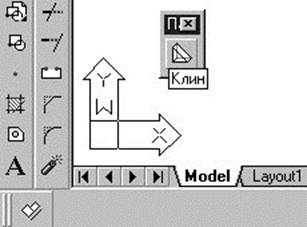КОМАНДНАЯ СТРОКА
В командной строке отображается Ваш диалог с Автокадом. Подсказка “Command: ” свидетельствует о том, что система готова к приему команд. Ввод команды переводит систему в режим ввода данных. После ввода данных система приступает к выполнению операции, по завершению операции возвращается к подсказке “Command: ” Только после появления подсказки “Command: ” переходите к вводу следующей команды. Если вы видите в командной строке другое сообщение, значит, предыдущая команда еще не завершена, и вы должны либо завершить, либо отменить ее клавишей < Esc>. Ввод команд может осуществляется по любому из следующих вариантов: - из строки падающего меню; - из бокового меню; - с помощью экранных кнопок с пиктограммами; - нажатием функциональной клавиши клавиатуры; - набором имени команды при помощи клавиатуры; - нажатием клавиши < ENTER> вызвать предыдущую команду. У каждого из этих вариантов есть свои достоинства и недостатки. Выбор оптимального варианта задания команды зависит от Вашей квалификации. В качестве примера, рассмотрим, как получить команду из строки падающих меню. Для этого с помощью устройства указания (мышь) переместите курсор в зону строки падающих меню (рис.1, поз.1). Двигая мышь, добейтесь выделение цветом одного из пунктов строки меню и нажмите на левую кнопку. При этом на экране появится падающее меню, из которого можно выбирать команды так же, как и из бокового меню. Если в падающем меню вы указали на строку с небольшой стрелкой в конце, то рядом появится подменю, а если и в нем будет такая же треугольная стрелка, то появится еще одно подменю (рис.5). Такая каскадность падающих меню повышает удобство и быстроту выбора команд.
В результате получена команда Мировая ПСК. Теперь после нажатия клавиши < Enter> окна каскада исчезнут и начнется выполнение этой команды. Аналогично получают другие команды. Для этого необходимо знать направление поиска (траекторию лабиринта). Вполне очевидно, что при выборе тропинки в каскаде у начинающих могут возникнуть затруднения, из-за которых нужная команда окажется ненайденной. Поэтому можно обратить внимание начинающих, что задание команд с помощью экранных кнопок с пиктограммами является наиболее оперативным и доступным. Для этого варианта наиболее характерна интуитивность процесса. Известно, что человек визуально легче и быстрее воспринимает графическую информацию, чем текстовую; и картинки на пиктограммах призваны сделать общение с AutoCAD еще более доступным. Более того, подводя курсор к пиктограмме какой-нибудь команды можно вызвать подсказку: рядом с пиктограммой команды появится желтый прямоугольник, а в нем имя команды (рис.6).
При этом внизу под командной строкой появится текстовая характеристика команды.
Рис.6 получение названия команды
Однако, если учесть, что число команд в AutoCAD-2000 около 800, то становится вполне очевидным, что пиктограммы всех команд невозможно поместить на рабочем столе, поэтому там располагаются самые необходимые. Пиктограммы тех команд, которые необходимы конкретно вам, можно расположить в строке дополнительных команд (рис.1 поз.4). Если команда необходима на несколько операций, а затем не нужна, то ее пиктограмму можно расположить прямо в зоне чертежа, а затем, нажав на ее кнопку, выключить (такая команда называется временной) (рис.7).
Рис.7. Пиктограмма временной команды.
Команды могут быть дежурными. Например, чтобы получить ту же команду Мировая ПСК с помощью экранной кнопки следует подвести курсор к кнопке «Работа с ПСК» (рис.3, поз. 15) стандартной панели инструментов, и нажатием левой клавиши активизировать ее. На экране появится в форме падающего меню множество пиктограмм (всего 14). С помощью курсора выбираем нужную пиктограмму (при этом левая клавиши мыши остается по прежнему нажатой) (рис.8). Отпустив клавишу мыши, делаем эту пиктограмму активной. На экране исчезнет падающее меню, в стандартной панели появится изображение пиктограммы нашей команды. В аналогичном дежурном режиме работают кнопки стандартной панели поз. 14 и 16 (рис.3).
Рис.8. Выбор пиктограммы дежурной команды
Поиск пиктограммы какой-либо команды требует определенного навыка и затрат времени. Если вам известно точное имя команды, то в этом случае целесообразнее его набрать на клавиатуре. Например, для получения команды Мировая ПСК необходимо на клавиатуре набрать UCS и нажать дважды на клавишу < Enter>. При задании команды при помощи клавиатуры возникает необходимость в исправлении ошибок. В этом случае помните, что: - клавиша Backspace (возврат на один символ) удаляет за одно нажатие один последний символ, в командной строке 5 (рис.1). - клавиша U или кнопка 11 (рис.2) стандартной панели отменяют последнюю команду. Если вы ошиблись, набирая имя команды, Автокад выдает сообщение “ Invalid ” (Неизвестная команда)
Нажмите клавишу < Esc> – это еще один способ отмены команды. В некоторых ситуациях приходиться нажимать эту клавишу дважды: первый раз для сброса «прозрачной» команды или опции и второй раз для сброса основной команды (не бойтесь нажать ее лишний раз - вы ничего не испортите). Мы рассмотрели некоторые варианты получения одной и той же команды. Опыт общения с AutoCAD подскажет вам, как сделать оптимальный выбор. После вызова команды в командной строке может отображаться список опций вызванной команды. Выбор опций осуществляется либо вводом с клавиатуры, либо из экранного бокового меню. В большинстве случаев Автокад предлагает одно из значений по умолчанию, помещенное в угловые скобки. Если нажать клавишу < Enter>, то будет выбрано именно это значение. ВЫВОДЫ
1. Задать команду можно, если в командной строке после слова «Command:» отсутствует текст. 2. Прервать и отменить любую команду можно клавишей < ESC>. 3. Опции команды легче выбирать из бокового меню. 4. Если команду задают при помощи клавиатуры, то действие команды начинается после нажатия клавиши < Enter>;. 5. Щелчок правой кнопкой мыши и нажатие клавиши < Enter> не всегда одно и то же. Иногда AutoCAD реагирует на эти действия по-разному. Это зависит от настройки пользователя.
|

 Рис.5. Получение команды с помощью падающего меню
Рис.5. Получение команды с помощью падающего меню